Come programmare i post su LinkedIn
Pubblicato: 2023-06-04In questo articolo, ti mostrerò come programmare i post di LinkedIn sulla tua azienda o pagina personale utilizzando lo strumento di pianificazione nativo di LinkedIn e alternative di terze parti.
Se vuoi costruire un forte marchio personale su LinkedIn, pubblicare regolarmente su LinkedIn non è negoziabile.
Stabilisce la tua esperienza, aumenta il coinvolgimento del pubblico, espande la tua rete e ti consente di ottenere rapidamente follower su LinkedIn.
E la pianificazione ti consente di farlo in modo più coerente e di liberare tempo per lavori di maggiore impatto.
Creando in anticipo i tuoi contenuti in blocco, puoi programmare i post quando il tuo pubblico di destinazione è più attivo, anche se stai ancora dormendo. (Ti mostro come trovare il momento migliore per il tuo pubblico nel capitolo 2 di questo articolo).
Confronto tre degli strumenti di pianificazione di LinkedIn più popolari e ti mostro come funziona ciascuno di essi.
Imparerai come programmare i post di LinkedIn, come riprogrammare i post per una data e un'ora diverse, come modificare il contenuto dei post programmati e come eliminare i post programmati.
Ti mostrerò anche le differenze tra la pianificazione dei post per profili e pagine, gli errori di pianificazione più comuni e le funzionalità di pianificazione avanzate e spiegherò come una strategia di pianificazione manuale molto efficace funziona per ancora più tipi di contenuto.
Tipi di contenuto e pianificazione su LinkedIn
Alcuni tipi di contenuto sono più facilmente programmabili di altri. Alcuni possono essere programmati solo con la funzione di pianificazione integrata di LinkedIn, altri funzionano solo con uno specifico strumento di terze parti.
Ecco un confronto di tutti i tipi di contenuto di LinkedIn raggruppati in base alla facilità con cui è possibile programmarli.
Pianificazione di base di LinkedIn
Tutti gli strumenti di pianificazione dei social media, incluso lo strumento di pianificazione integrato di LinkedIn, possono pianificare tre tipi di contenuti: post di collegamento, post di solo testo e post di foto.
- Post di testo:
- Un post di solo testo senza allegati.
- Post di collegamento:
- Un post di testo con un link cliccabile in allegato.
- Foto post:
- Un post di testo con una foto allegata.
Strumenti di pianificazione LinkedIn intermedi
Questi strumenti supportano tutti i tipi di contenuto precedenti e ti consentono di programmare post video.
Strumenti come SocialBee, Buffer, Hootsuite, HubSpot o Taplio rientrano in questa categoria.
- Video post:
- Un post di testo con un allegato video.
Strumenti avanzati di pianificazione di LinkedIn
- Post del documento :
- I documenti PDF possono essere programmati solo all'interno della funzione di pianificazione nativa di LinkedIn e dello strumento di terze parti Taplio.
- LinkedIn non fornisce un'API ufficiale per allegare PDF ai post del carosello di LinkedIn a strumenti di pianificazione di terze parti, il che significa che strumenti come SocialBee, Buffer e Hootsuite devono attendere che questo cambi prima di implementarlo.
- Taplio ha escogitato una soluzione alternativa dirottando l'API non ufficiale di LinkedIn.
- Chiedono agli utenti di installare un'estensione di Google Chrome e di accedere al proprio account LinkedIn.
- Ciò consente a Taplio di estrarre il cookie della sessione LinkedIn dell'utente.
- Taplio non utilizza alcuna API ufficiale di LinkedIn per pubblicare i PDF.
- Utilizza il tuo cookie di sessione per fingere di essere te come se avessi effettuato l'accesso al tuo browser Internet ordinario.
- Quindi dirotta lo strumento di creazione di post di LinkedIn (quello che vedi quando fai clic su Avvia un post) per creare un post di documento, che lo carica nell'API dei documenti segreti di LinkedIn.
- Post con più immagini:
- L'aggiunta di più di una foto a un post diventerà automaticamente un post multi-immagine.
- LinkedIn ti consente di aggiungere fino a 9 allegati fotografici a questo tipo di contenuto.
- Questo formato è ottimo per raccontare una storia, ad esempio condividendo i momenti salienti di un evento di persona o di un tour della fabbrica.
- Sfortunatamente, non puoi pianificare questo tipo di contenuto con la maggior parte degli strumenti di pianificazione, nemmeno con lo scheduler nativo di LinkedIn.
- Tuttavia, puoi programmare post con più immagini di LinkedIn con Canva.
- Crea un nuovo documento multipagina se desideri programmare più immagini tramite Canva (LinkedIn supporta 1-9 immagini per post).
- Il documento può avere più di 9 pagine.
- Fai clic sul pulsante Condividi in alto a destra, quindi su Condividi sui social.
- Seleziona "Profilo LinkedIn" o "Pagina LinkedIn", quindi autorizza Canva collegandolo al tuo account LinkedIn.
- La finestra di dialogo Condividi LinkedIn di Canva ha quattro elementi.
- In alto, selezioni la tua destinazione, il tuo profilo personale o una pagina aziendale specifica.
- Di seguito selezioni quali pagine condividere. Se il tuo documento contiene più di 9 pagine, ti verrà chiesto di selezionare 9 pagine specifiche che desideri condividere.
- Puoi utilizzare l'area di testo per scrivere un normale post di LinkedIn che accompagna il tuo allegato multi-immagine.
- In basso a sinistra, puoi programmare il tuo post in una data e ora specifiche.
- Oppure puoi utilizzare il pulsante Pubblica ora per condividere immediatamente il tuo post.
- Se non desideri utilizzare Canva, una soluzione alternativa consiste nel creare un album fotografico speciale su un'altra piattaforma, quindi allegare solo la foto in alto e includere un collegamento all'album completo nel post.
Solo Pianificatore LinkedIn:
Attualmente, solo due tipi di contenuti possono essere programmati utilizzando lo scheduler di LinkedIn: articoli e newsletter.
Ciò è probabilmente dovuto al fatto che la piattaforma degli articoli, su cui si basano le newsletter, è stata separata dalla cosiddetta funzione "Post".
Poiché la scrittura di articoli e newsletter richiede un editor più complicato, non prevedo l'aggiunta di alcun supporto di terze parti nel prossimo futuro.
- Articoli:
- Un post di testo con un articolo allegato.
- Newsletter:
- Un articolo di LinkedIn che viene inviato tramite e-mail agli iscritti alla newsletter.
- Servizi:
- LinkedIn ti consente di aggiungere fino a 10 servizi al tuo profilo LinkedIn.
- Questi saranno ben evidenziati nella parte superiore del tuo profilo.
- Quando aggiungi servizi al tuo profilo per la prima volta, LinkedIn ti consentirà di creare un post di annuncio di servizi, che può essere programmato.
- Se visiti la tua pagina dei servizi in un secondo momento e fai clic sul pulsante "Condividi pagina", LinkedIn non visualizzerà più il pulsante di pianificazione.
- Tuttavia, se copi l'URL della tua pagina dei servizi e lo incolli in un normale post di testo, otterrai lo stesso allegato, che lo rende nuovamente programmabile.
- Si spera che LinkedIn lo renda più coerente in futuro.
Non può essere programmato
Al momento, la pianificazione dei post non è supportata per i seguenti tipi di post:
- Eventi:
- Eventi come lo streaming LIVE di LinkedIn, gli eventi audio di LinkedIn e altri eventi online e offline sono strumenti di marketing e branding super potenti.
- Possono essere promossi creando una pagina promozionale dell'evento LinkedIn.
- La pubblicazione di questa pagina promozionale non può essere programmata.
- Tuttavia, poiché gli eventi sono programmati per una data e un'ora specifiche, puoi aggirare questo problema pubblicando manualmente la pagina di destinazione dell'evento e quindi annunciando l'evento in un normale post di testo, foto, video o documento che può essere programmato, incluso un collegamento alla pagina promozionale del tuo evento.
- Lavori:
- Gli annunci di lavoro non possono essere programmati su LinkedIn.
- Tuttavia, questo non è un grosso problema per la maggior parte degli utenti, poiché in genere non è necessario pubblicare annunci di lavoro su base giornaliera.
- È più comune creare un annuncio di lavoro ad hoc per coprire un posto vacante urgente o pubblicare più annunci di lavoro in un breve periodo di tempo durante una frenesia di assunzioni.
- Sondaggi:
- Si tratta di post di testo regolari con una domanda del sondaggio allegata e fino a quattro risposte.
- Al momento della scrittura, LinkedIn non ti consente di condividerli.
- Ripubblicazioni:
- Quando fai clic sul pulsante "Ripubblica", precedentemente etichettato come "Condividi", puoi condividere il post di qualcun altro sulla tua sequenza temporale o eseguire il bump di uno dei tuoi post precedenti.
- Questo atto di ricondivisione dei post può essere eseguito solo in tempo reale e non può essere programmato, indipendentemente dal fatto che tu ripubblichi il post con o senza commento.
- Messaggi ai gruppi:
- Come suggerisce il nome, si tratta di post di qualsiasi tipo di contenuto condivisi nei gruppi di LinkedIn.
- LinkedIn non consente di programmare questi post all'interno dei gruppi poiché i gruppi di LinkedIn tradizionalmente soffrivano di un enorme problema di spam, in cui i gruppi potevano avere centinaia di migliaia di membri, in cui migliaia pubblicavano collegamenti casuali, ma nessuno commentava o si impegnava.
Momenti migliori per programmare il tuo post
Sebbene molte persone affermino di conoscere i giorni feriali e gli orari ideali per pubblicare su LinkedIn per ottenere il massimo delle visualizzazioni, alcuni utilizzando prove aneddotiche e altri basandosi su statistiche medie dagli strumenti di pianificazione dei social media, non esiste una risposta universalmente vera a questa domanda.
Trovare il momento perfetto per pubblicare su LinkedIn è quasi impossibile a causa di diversi fattori.
Non esiste un momento migliore universalmente vero per programmare i tuoi post
Quando pubblichi su LinkedIn, i tuoi contenuti vengono mostrati solo a una piccola parte del tuo pubblico che è online in quel momento.
Quindi il tempo che pubblichi dipende interamente da chi è il tuo pubblico di destinazione e da quando è più attivo.
I fusi orari del pubblico sono importanti
Se la maggior parte del tuo pubblico si trova in un fuso orario specifico, devi pubblicare quando è sveglio e attivo.
Ad esempio, la pubblicazione alle 22:00 EST non porterà a molto coinvolgimento se il tuo pubblico è principalmente in Europa. Devi pubblicare durante le ore di punta.
Le differenze culturali influenzano il coinvolgimento post
Persone di culture diverse interagiscono in modo diverso sui social media.
È più probabile che alcuni segmenti di pubblico apprezzino o commentino i post.
Il numero di impegni che ottieni può variare in base a queste differenze culturali.
Diversi tipi di impegni sono ponderati in modo diverso
LinkedIn valuta i diversi comportamenti di coinvolgimento in modo diverso.
Ottenere molti Mi piace su un post potrebbe non aiutarti tanto quanto ottenere condivisioni o commenti su un altro post. Il coinvolgimento dipende dall'argomento e dal tuo pubblico.
I tuoi obiettivi di LinkedIn sono importanti
Se il tuo obiettivo sono le vendite o i lead, devi rivolgerti ai tuoi clienti ideali.
Ottenere molto coinvolgimento da persone al di fuori del tuo mercato di riferimento non genererà vendite.

Concentrati sui fusi orari e sulle regioni con il maggior numero di potenziali clienti.
Pubblicazione nei giorni feriali rispetto ai fine settimana
Le mattine dei giorni feriali tra le 8 e le 10 tendono a vedere alti livelli di coinvolgimento per la maggior parte del pubblico.
Il lunedì mattina è meno ideale poiché le persone si stanno riprendendo dal fine settimana.
Anche il venerdì sera in genere vede meno impegno quando le persone iniziano i fine settimana.
Ma alcune culture hanno fine settimana in altri giorni, quindi devi conoscere il tuo pubblico specifico.
Le routine e i ritmi quotidiani sono diversi
Per trovare gli orari migliori per pubblicare, devi comprendere le routine quotidiane, gli orari di lavoro e i ritmi del tuo pubblico di destinazione.
I livelli di attività delle persone fluttuano durante il giorno in base a questi fattori.
Senza questa comprensione, non li raggiungerai in modo efficace.
La sperimentazione è fondamentale
L'unico modo per trovare il momento perfetto per il tuo pubblico unico è sperimentare. Intervista i tuoi follower, analizza i loro schemi comuni e testa i post in momenti diversi.
Quindi tieni traccia dei post che ottengono il maggior numero di visualizzazioni, Mi piace, commenti, condivisioni e lead per determinare il momento migliore. Ci vuole lavoro, ma è l'approccio più accurato.
Alla fine, tutto si riduce alla comprensione del tuo pubblico unico e alla chiarezza sui tuoi obiettivi.
Sperimenta con orari diversi nei giorni feriali in base alla tua ipotesi plausibile.
Tieni traccia dei tuoi risultati e annota cosa ha funzionato e cosa non ha funzionato per trovare il momento perfetto che si adatta ai tuoi obiettivi e al tuo pubblico unico.
Strumenti di pianificazione di LinkedIn
Pianificatore di LinkedIn
La funzione di pianificazione integrata di LinkedIn è gratuita ed è l'unica opzione che supporta quasi tutti i tipi di LinkedIn, inclusi testo, foto, video, sondaggi, post di documenti, articoli, newsletter e post di servizio.
Dal momento che utilizza l'editor dei post di LinkedIn originale, puoi fare tutte le stesse cose che puoi fare quando pubblichi un post normale, inclusa la codifica di singoli utenti di LinkedIn e pagine aziendali.
L'unico aspetto negativo è che non è particolarmente facile da usare.
Trovare un elenco di post programmati e apportare eventuali modifiche, come cambiare la data programmata, è una vera seccatura.
La modifica del contenuto dei post programmati è completamente impossibile e richiede di copiare il testo originale in un nuovo post e quindi eliminare il post programmato per evitare il doppio post.
Ma poiché è gratuito, è l'opzione migliore per chiunque abbia un budget limitato e se desideri programmare documenti PDF, articoli, newsletter o post di servizi, è l'unico strumento disponibile con il supporto ufficiale.
Ape sociale
SocialBee è uno strumento di pianificazione all-in-one a pagamento che supporta varie piattaforme di social media, incluso LinkedIn.
Si distingue per il suo esclusivo sistema di "content bucket", che lo rende lo strumento ideale per implementare un'approfondita strategia di contenuto di LinkedIn incentrata sul riutilizzo di contenuti sempreverdi in un secondo momento.
SocialBee ti consente di programmare post, link, foto e video di solo testo per qualsiasi numero di profili e pagine LinkedIn personali.
Puoi anche programmare il primo commento sotto ogni post di LinkedIn, che è un'ottima opzione per condividere link esterni senza essere penalizzato dall'algoritmo di LinkedIn.
SocialBee ha anche altre funzionalità avanzate come l'integrazione di Canva, una casella di posta sociale unificata per rispondere a commenti e messaggi da varie piattaforme sotto un'unica dashboard, analisi avanzate e, probabilmente la cosa più importante per i creatori di contenuti, un assistente di scrittura AI integrato che può dare contenuti idee o scrivi interi post sui social media per te.
Dove fallisce è l'impossibilità di taggare persone o aziende all'interno dei post di LinkedIn e l'impossibilità di programmare documenti PDF, anche se questo cambierà sicuramente una volta che LinkedIn offrirà un'API ufficiale per questo.
Nel complesso, SocialBee è l'ideale per aziende o operatori di marketing che operano su più piattaforme e richiedono uno strumento centralizzato per gestire strategie di contenuto complesse basate su mappe di contenuti di attualità.
Puoi saperne di più su SocialBee qui.
Taplio
Taplio è uno strumento a pagamento progettato per creatori di contenuti avanzati di LinkedIn.
Offre molte funzionalità oltre alla pianificazione che possono aiutare a costruire un forte marchio personale su LinkedIn.
Ad esempio, puoi creare elenchi di persone con cui desideri interagire.

Taplio ha anche funzionalità GPT-4 integrate che possono generare idee per post, riscrivere post e persino pre-generare possibili commenti da pubblicare sotto i tuoi post o quelli di altre persone.
La sua analisi dettagliata è ancora più completa dell'analisi dei creatori integrata di LinkedIn.
In termini di pianificazione dei contenuti di LinkedIn, Taplio è l'opzione più user-friendly. Supporta tutti i tipi di contenuto importanti, inclusi solo testo, foto, video e documenti, tramite uno speciale hack che utilizza un'API di LinkedIn non documentata.
Gli unici tipi di contenuto non supportati sono sondaggi, articoli e newsletter.
Il contenuto viene creato con un editor intuitivo che mostra esattamente come apparirà il tuo post su LinkedIn, inclusi dettagli come dove apparirà il pulsante "leggi di più".
Puoi predefinire fasce orarie specifiche quando desideri pubblicare contenuti e, quando crei un nuovo post, riempirà automaticamente la successiva fascia oraria disponibile. In alternativa, puoi anche selezionare un orario specifico.
Cambiare la fascia oraria è facile come trascinarla da una fascia oraria all'altra. La modifica dei contenuti è altrettanto semplice.
L'unico aspetto negativo di Taplio è il suo prezzo relativamente alto, che può valerne la pena se approfitti degli altri suoi strumenti di creazione per trovare idee di contenuto, gestione del coinvolgimento e GPT-4.
Non supporta altre piattaforme al di fuori di LinkedIn, ma puoi collegarlo al tuo account TweetHunter (un altro strumento a pagamento) se desideri eseguire il cross-posting su LinkedIn e Twitter.
Questo strumento è ideale per i creatori di contenuti di LinkedIn seri che desiderano creare e programmare regolarmente i post carosello di LinkedIn.
È anche utile per coloro che necessitano di funzionalità avanzate di pianificazione e coinvolgimento per costruire il proprio marchio personale su LinkedIn.
Se suona come te e vuoi risparmiare un sacco di tempo su attività necessarie ma noiose e ripetitive, ti suggerisco di dare un'occhiata a Taplio qui.
Confronto delle caratteristiche
| Pianificatore di LinkedIn | Ape sociale | Taplio | |
|---|---|---|---|
| Costo | Gratuito | $ 29 al mese | $ 55 al mese |
| Supporto della piattaforma | Linkedin Cinguettio Tic toc Youtube Google My Business. | Linkedin Twitter (Può essere collegato con TweetHunter) | |
| Tipi di contenuti supportati da LinkedIn | Collegamenti Testo Fotografie Video Documenti PDF Sondaggi Articoli Newsletter Servizi | Collegamenti Testo Fotografie Video | Collegamenti Testo Fotografie Video Documenti PDF |
| Tipi di contenuto LinkedIn non supportati | Eventi Lavori Sondaggi Ripubblicazioni Post di gruppo Post con più immagini | Documenti PDF Sondaggi Articoli Newsletter Newsletter Eventi Lavori Sondaggi Ripubblicazioni Post di gruppo Post con più immagini | Sondaggi Articoli Newsletter Newsletter Eventi Lavori Sondaggi Ripubblicazioni Post di gruppo Post con più immagini |
| Programma in anticipo | 60 giorni | Non limitato | Non limitato |
| Caratteristiche aggiuntive | Taggare persone o aziende specifiche | Secchi di contenuti per il riutilizzo Supporto multipiattaforma Assistente AI Integrazione Canva Posta in arrivo sociale unificata Analisi avanzata | Taggare persone o aziende specifiche Gestione del coinvolgimento Idee e ispirazione per i contenuti Post e commenti basati su GPT-4 Analisi del creatore |
| Utente ideale | Singoli utenti o aziende che si concentrano solo su LinkedIn. O un budget limitato. O la necessità di programmare documenti PDF, articoli, newsletter o servizi | Utenti che necessitano di più piattaforme. Vuoi riutilizzare i contenuti con strategie di cluster di contenuti sempreverdi. | Ideale per creatori di contenuti LinkedIn seri che desiderano creare un forte marchio personale e attirare rapidamente follower su LinkedIn. |
| Svantaggi | Non molto user-friendly. Funziona solo per LinkedIn. Impossibile modificare il contenuto. I cambi di data sono difficili. È possibile programmare solo a intervalli di mezz'ora. | Utenti che necessitano di più piattaforme. Vuoi riutilizzare i contenuti con strategie di cluster di contenuti sempreverdi. | Nessun supporto per articoli e newsletter. Disponibile solo per LinkedIn |
| Valutazione | 3 stelle | 4,5 stelle | 5 stelle |
| Verdetto finale | Inizia con questa opzione basata sul mio tutorial passo-passo in questo articolo. | Se vuoi essere attivo su più piattaforme e vuoi implementare una strategia di content cluster di contenuti, scegli SocialBee. | Se vuoi essere attivo solo su LinkedIn e vuoi far crescere i follower nel modo più veloce, scegli Taplio. |
| Iscrizione | N / A | Clicca qui. | Clicca qui. |
Come utilizzare la funzione di pianificazione di LinkedIn
Come programmare un post su LinkedIn
Utilizzare lo strumento di pianificazione interno di LinkedIn è semplice.

Vai alla home page di LinkedIn e apri il pulsante "Inizia un post" in alto.
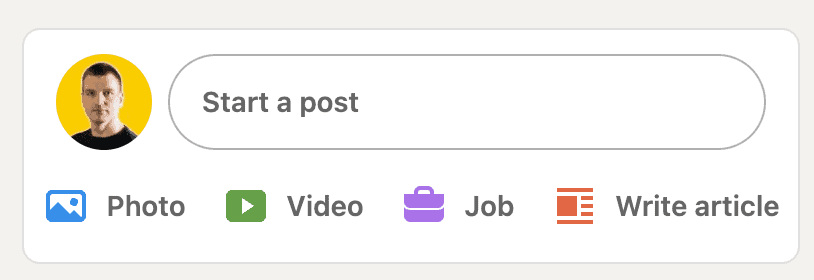
Successivamente, crea il tuo post su LinkedIn come al solito. Scrivi il tuo testo, allega una foto, un video o un documento PDF, ma invece di fare clic sul pulsante "Pubblica", fai clic sull'icona dell'orologio accanto ad esso a sinistra.
Quando passi il cursore del mouse su di esso, verrà visualizzato un popover con le parole "Programma per dopo".

Fare clic sull'icona dell'orologio per richiamare la finestra di dialogo "Pianifica post".
I post sono sempre programmati nella tua ora locale, indipendentemente da dove ti trovi attualmente.
Sfortunatamente, è impossibile modificare il fuso orario post per post. Per modificare il fuso orario, visita il tuo profilo LinkedIn e aggiorna la tua posizione attuale. Quindi, torna al tuo post e riapri la finestra di dialogo di pianificazione.
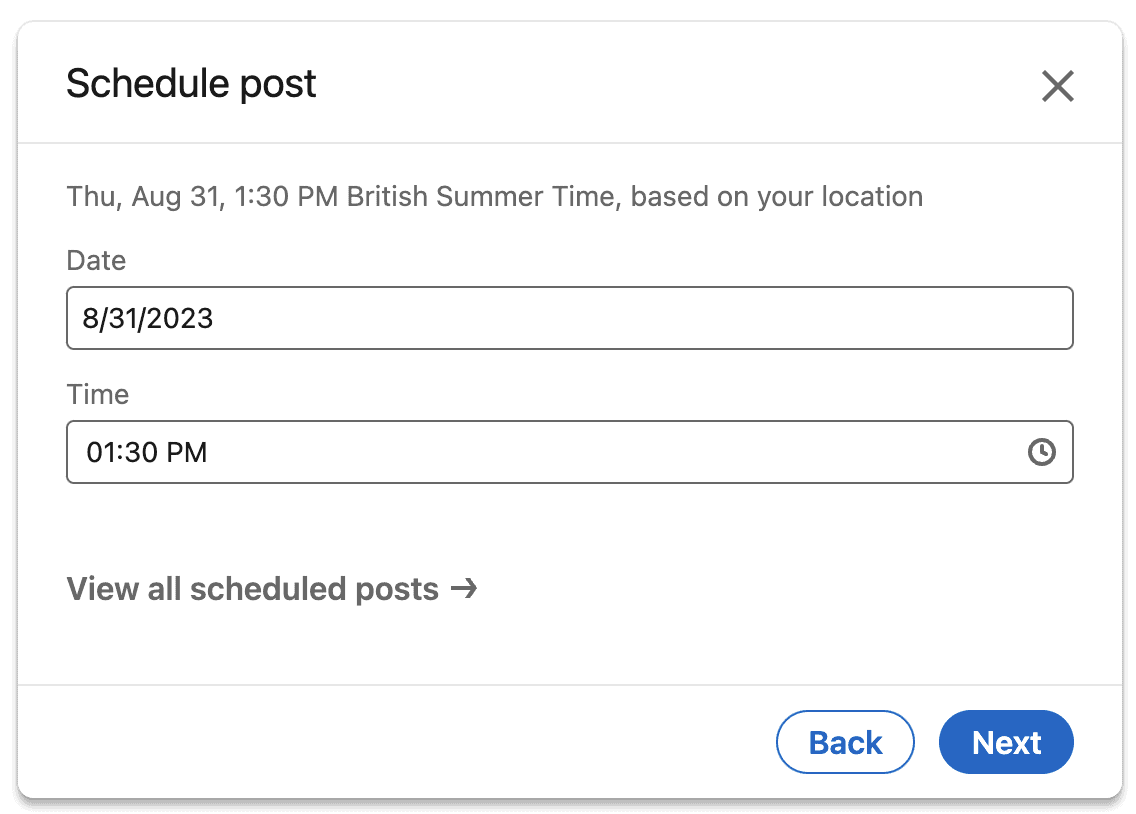
Quando apri la finestra di dialogo della pianificazione, il campo della data è sempre impostato sulla data odierna.
Fare clic su di esso per aprire la finestra di dialogo di selezione della data.
Le frecce sinistra e destra ti consentono di saltare avanti e indietro tra i mesi. Puoi programmare solo tra oggi fino a due mesi nel futuro.
Nella parte superiore dello scheduler, puoi vedere la prima lettera di ogni giorno della settimana per aiutarti a decidere quando programmare il tuo post.
Fare clic su qualsiasi numero di giorno per reinserire quella data nello scheduler.
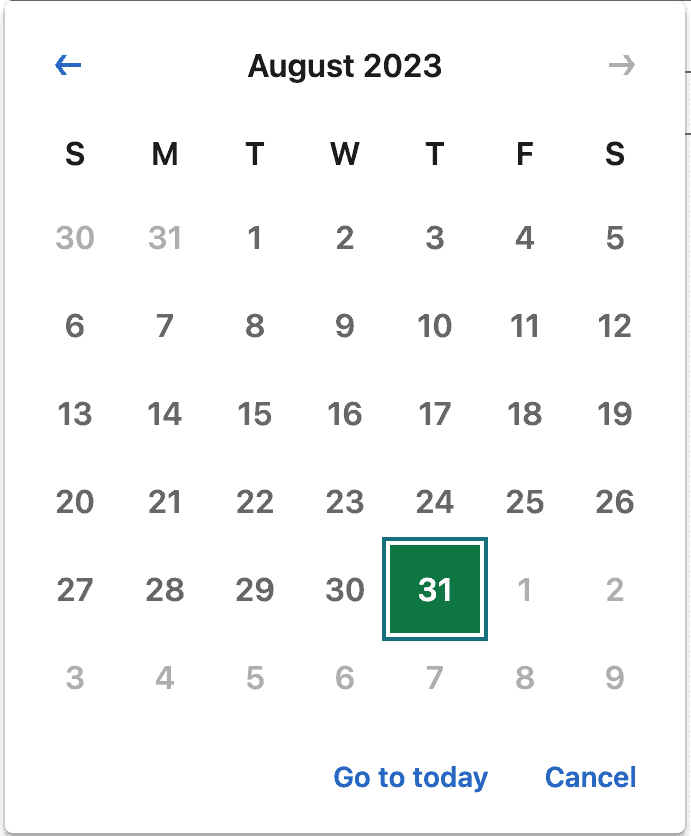
Successivamente, selezioniamo l'ora in cui il tuo post dovrebbe essere LIVE.
Questa finestra di dialogo è molto poco intuitiva in quanto fornisce un elenco completo di tutti gli slot interi e di mezz'ora in un periodo di 24 ore, anche se per la maggior parte dei creatori, gli orari di lavoro tipici sono i più rilevanti.
Un altro svantaggio è che sei limitato a programmare gli appuntamenti all'inizio di un'ora intera (16:00) o alla mezz'ora (16:30).
Tuttavia, procediamo selezionando l'orario desiderato in base al fuso orario della posizione del tuo profilo.
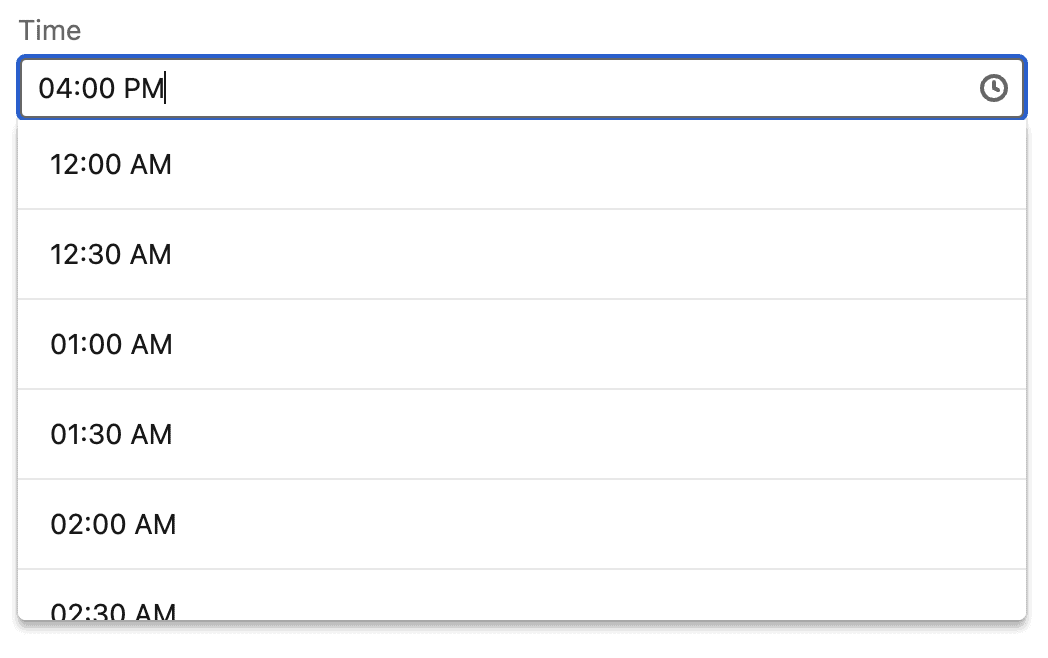
Fai clic sul pulsante "Avanti" per tornare al tuo post.
Come puoi vedere, il pulsante originale "Pubblica" è stato ora sostituito con un pulsante "Programma".

Cliccaci sopra per programmare il tuo post.
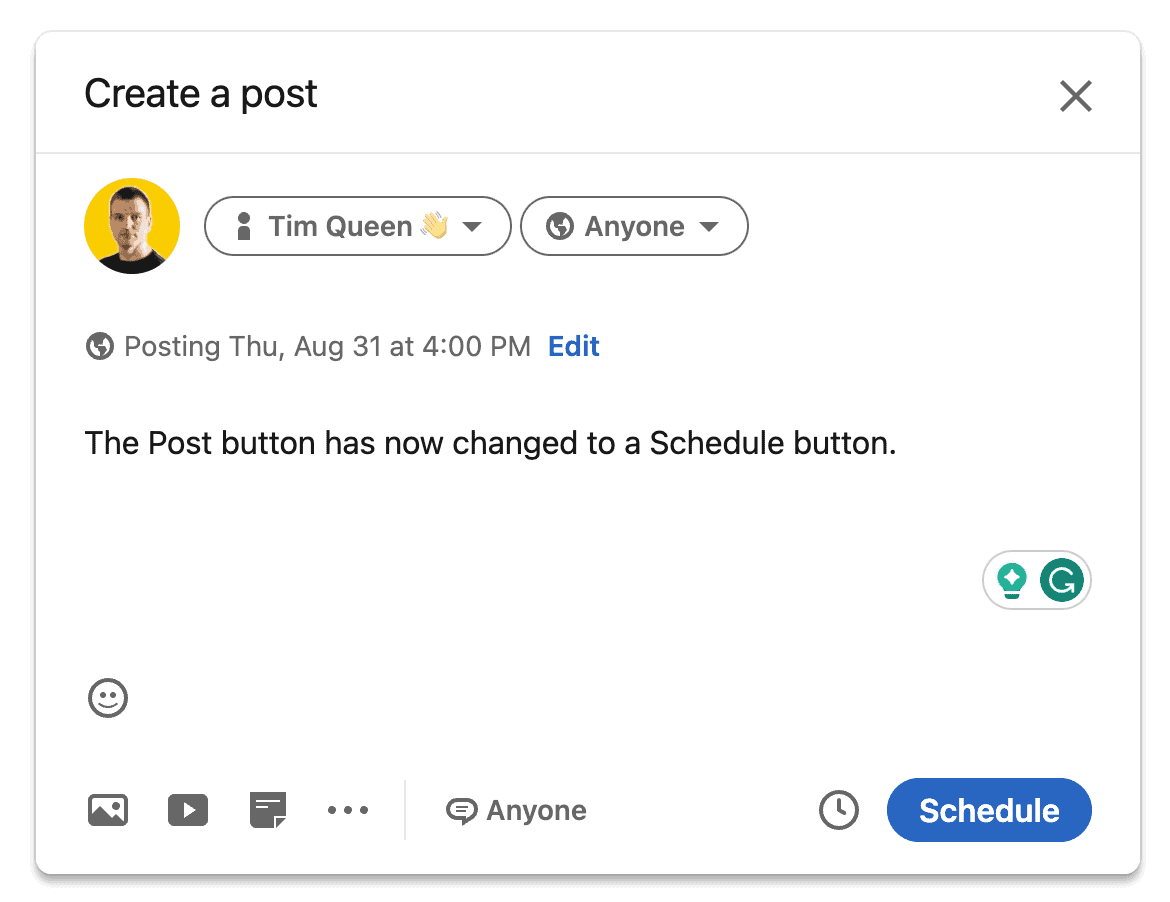
Come trovare un elenco di tutti i post programmati
Vedere un elenco dei tuoi post programmati è la parte più poco intuitiva dello scheduler interno di LinedIn.
Puoi memorizzare questo collegamento segreto ai post pianificati di LinkedIn o seguire la guida dettagliata di seguito.
Innanzitutto, torna alla home page di LinkedIn e fai clic su "Inizia un post" per aprire l'editor dei post.
Invece di creare un nuovo post, fai clic immediatamente sull'icona dell'orologio per aprire lo scheduler.

Non impostare una data o un'ora.
Invece, individua il pulsante "Visualizza tutti i post programmati" sotto il campo dell'ora e fai clic su di esso.
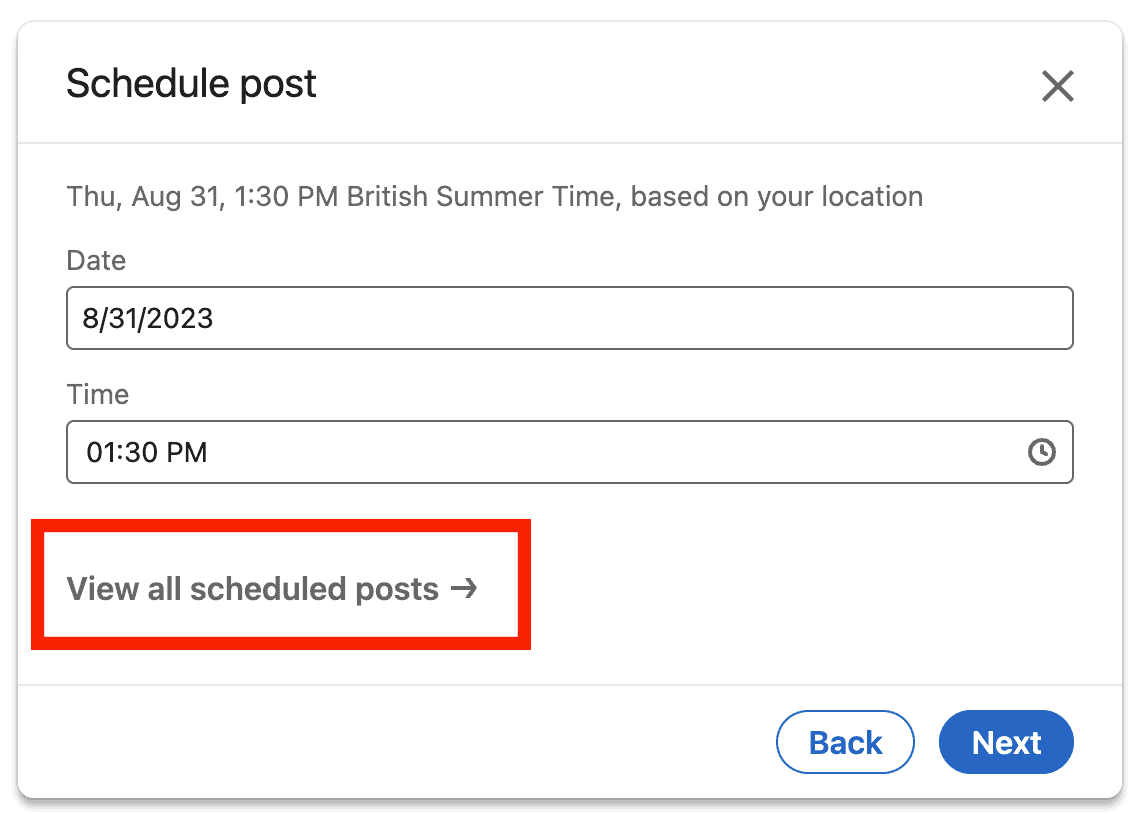
Apparirà una nuova finestra di dialogo, che ti darà un elenco ordinato cronologicamente dei tuoi post programmati.
Ogni post ha la data in alto e un'anteprima del tuo contenuto in basso.
Nella colonna di destra troverai due icone.
Se fai clic sull'icona del cestino, il post programmato verrà eliminato. Fare attenzione a non cancellarlo accidentalmente. LinkedIn non ha la possibilità di recuperare i post eliminati.
L'icona dell'orologio ti consente di modificare la data e l'ora in cui il post dovrebbe essere pubblicato.
Notevolmente mancante è un pulsante di modifica.
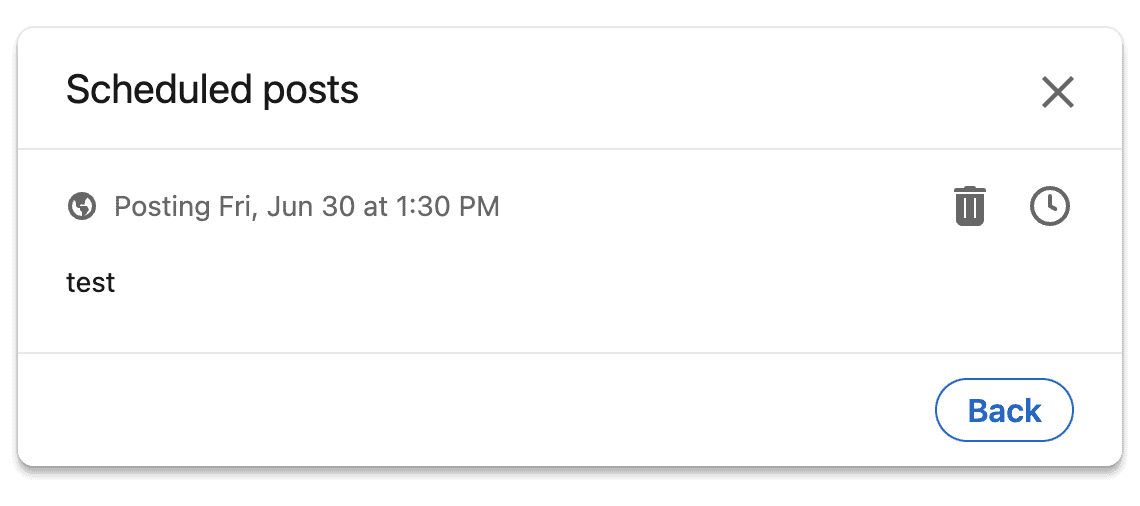
Come riprogrammare un post di LinkedIn programmato
Se fai clic sull'icona dell'orologio, puoi riprogrammare il tuo post per una data e un'ora diverse.
Le opzioni di dialogo sono identiche alla pianificazione di un post.
Prima cambia la data, poi l'ora.
Fare clic su Avanti per aggiornare la data e l'ora pianificate.
Come modificare un post programmato
Una volta che un post è stato programmato con la funzione di pianificazione integrata di LinkedIn, non puoi modificarlo o cambiarne il contenuto.
Il post può essere modificato solo dopo che è stato pubblicato.
Questo è molto fastidioso ed è uno dei motivi principali per cui lo scheduler di LinkedIn ha ottenuto solo una valutazione di 3 stelle su 5.
Ecco come modificare correttamente il tuo post.
- Banca dati dei contenuti:
- Utilizza uno strumento esterno per scrivere e organizzare le idee e i contenuti dei tuoi post su LinkedIn.
- Ad esempio, puoi utilizzare Notion e ClickUp per mantenere il testo e gli allegati originali se desideri riprogrammare il tuo post.
- Se devi riprogrammare un post, puoi eliminare il post programmato, creare un nuovo post, copiare e incollare il testo e gli allegati originali e pubblicarlo o riprogrammarlo.
- Copia e incolla:
- Se non disponi di un database dei contenuti, puoi copiare e incollare il testo del post dal tuo post programmato in un nuovo post.
- Fai clic sul pulsante "Leggi di più" se il tuo post è più lungo di poche righe di testo, copialo, quindi apri una nuova scheda, inizia un nuovo post e incolla il contenuto.
- Quando sei pronto, pubblica o pianifica il tuo nuovo post, quindi torna alla scheda precedente ed elimina il post programmato.
- Perché così complicato? È solo una precauzione. Nel caso in cui non l'avessi copiato correttamente (ci siamo passati tutti), puoi comunque tornare alla scheda precedente e copiarlo di nuovo.
- Se hai un attaccamento, le cose si complicano.
- Se disponi di un allegato PDF, fai clic sul documento, passa il mouse sopra l'anteprima grande dell'immagine di copertina e fai clic sull'icona a schermo intero in basso a destra.
- Quindi, in modalità a schermo intero, sposta il mouse nell'angolo in alto a destra e fai clic sul collegamento per il download.
- Se hai un'immagine, puoi fare clic con il tasto sinistro su di essa per aprire un'anteprima, fare clic con il tasto destro su di essa e "Salva immagine con nome" per salvarla sul tuo disco.
- Al contrario, i video non possono essere scaricati senza una profonda conoscenza del codice sorgente HTML.
- Pubblica ed elimina:
- Se non disponi di un backup del tuo video programmato, è rimasta solo un'opzione: devi riprogrammare il tuo post nella fascia oraria più vicina ed essere in standby nel momento in cui il tuo post viene pubblicato. Ecco i passi da seguire:
- Apri il feed delle attività
- Trova la tua postazione
- Fai clic sull'icona dei tre puntini in alto a destra del tuo post
- Fai clic su "Copia link di questo post"
- Usa un downloader di video di LinkedIn a tua scelta per scaricare il tuo video
- Ricrea un nuovo post video ed elimina quello pubblicato di recente
- Se sei veloce, puoi finirlo in meno di 5 minuti, quindi la maggior parte delle persone probabilmente non se ne accorgerebbe.
Come programmare un post su LinkedIn con SocialBee
Lo scheduler dei social media di SocialBee è un potente strumento che ti consente di creare un post per più piattaforme social contemporaneamente.
Ecco un tipico flusso di lavoro per creare post per LinkedIn e altre piattaforme contemporaneamente.
Per prima cosa, scrivi il tuo post "principale".
Puoi utilizzare AI Post Generator di SocialBee per scrivere post per te utilizzando un'ampia varietà di modelli di prompt.
Seleziona un modello iniziale a sinistra, modifica il messaggio nel campo "Il tuo messaggio" o digita il messaggio da zero se sai cosa stai facendo.
Puoi regolare il tono della voce, selezionare la lunghezza del contenuto desiderata in parole e scegliere se desideri che SocialBee includa emoji e generi hashtag per te.
Una volta che sei soddisfatto della tua sezione, fai clic su "Genera" per creare tre idee di post alternative.
Puoi scegliere uno, due o tre risultati. (Se ne scegli due o tre, SocialBee genererà ulteriori variazioni che verranno aggiunte ai tuoi bucket di contenuto.)
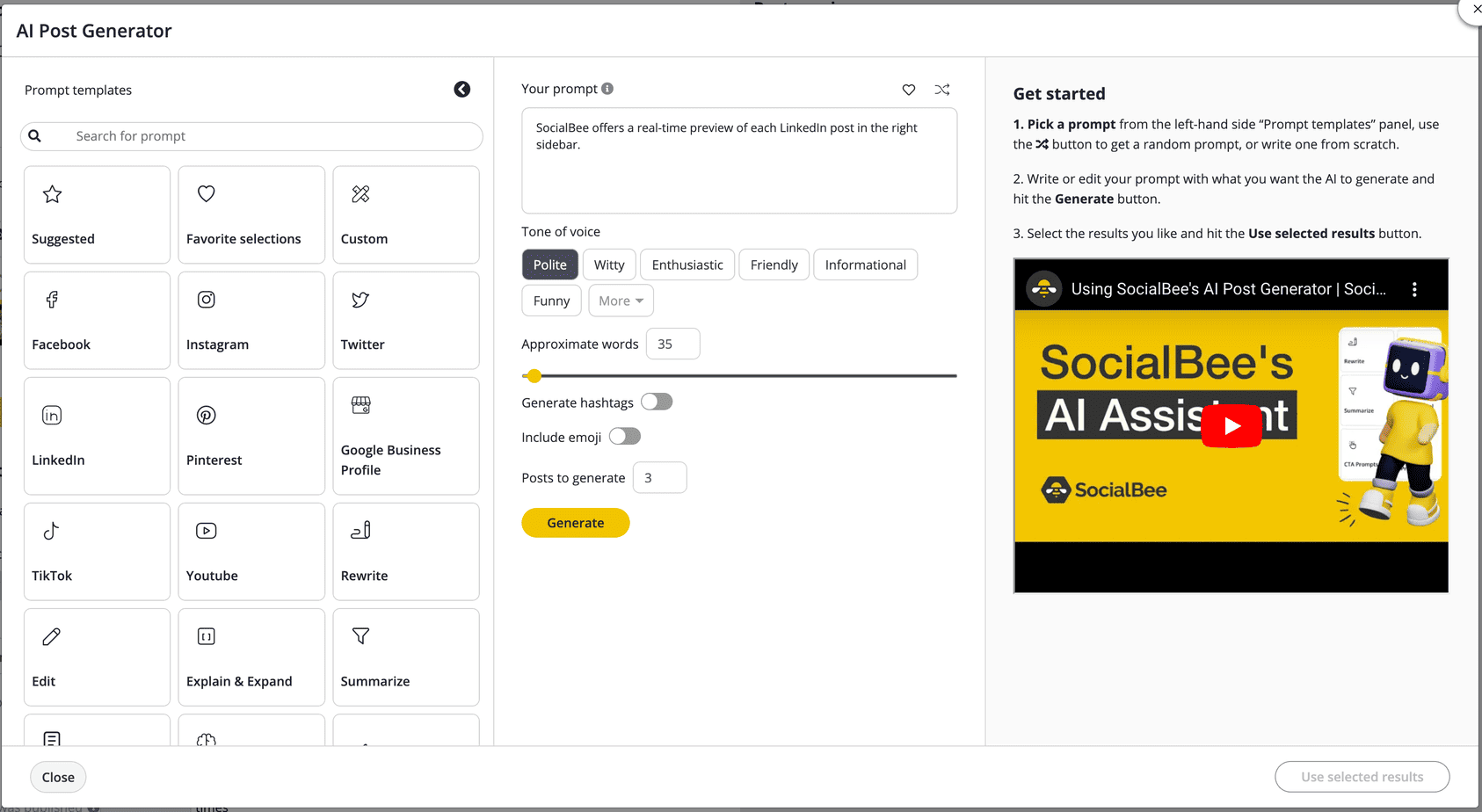
Modifica il tuo post principale fino a quando non sei perfettamente soddisfatto, quindi fai clic sul pulsante "Personalizza per ogni piattaforma" per accorciare il tuo post per piattaforme con limiti di caratteri più brevi come Twitter e Pinterest.

Nella tua variante di LinkedIn, ora puoi attivare una funzione specifica di LinkedIn per programmare il tuo primo commento. Scrivere un ottimo commento può essere un fantastico inizio di conversazione e aiutarti a eseguire una strategia di commento di LinkedIn di successo.
In termini di data e ora, hai tre opzioni.
- Puoi condividere il tuo post su LinkedIn in questo momento.
- Puoi programmarlo per una data e un'ora specifiche.
- Puoi aggiungerlo a un bucket di contenuti specifico (all'inizio o alla fine della coda). In questo caso, pianificheresti un bucket di contenuti in giorni e orari della settimana specifici, ad esempio "ogni giorno della settimana alle 9:00" o "martedì alle 14:00 e venerdì alle 8:00". Le possibilità sono infinite.
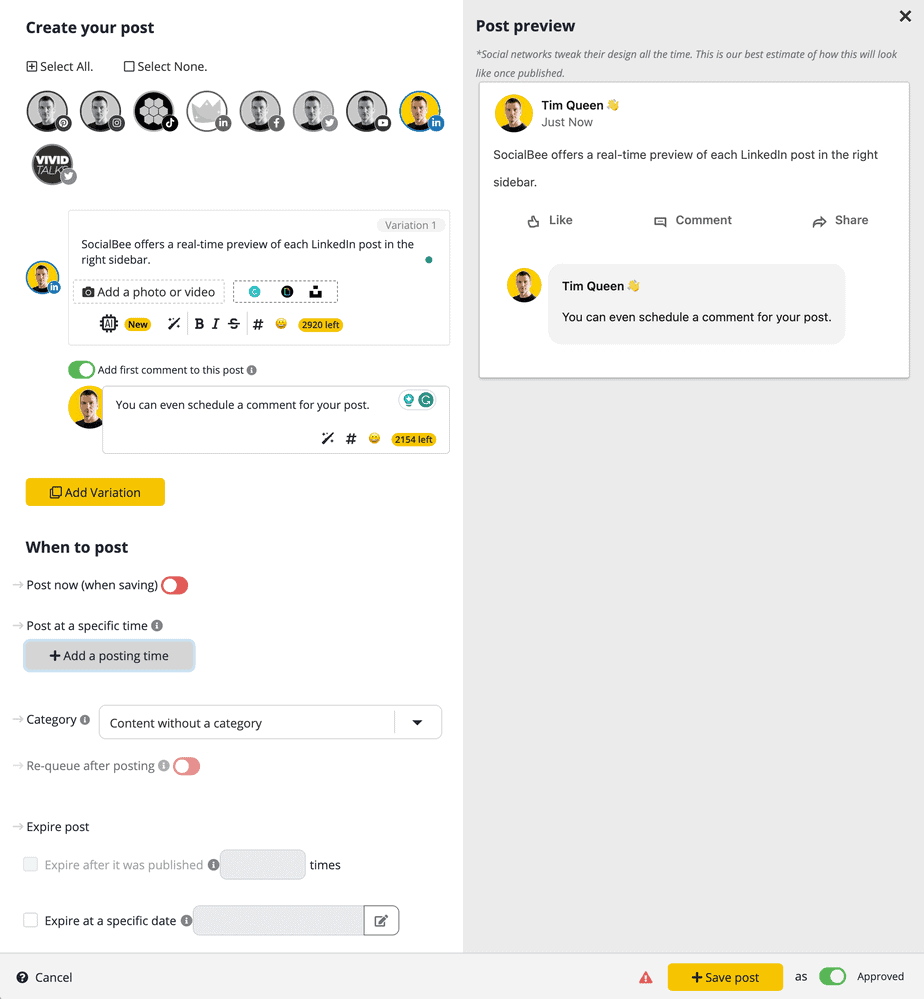
Eliminare e modificare i post programmati, inclusa la modifica del contenuto, della data e dell'ora, è semplicissimo.
Innanzitutto, visita la pagina "Visualizza i tuoi prossimi post".
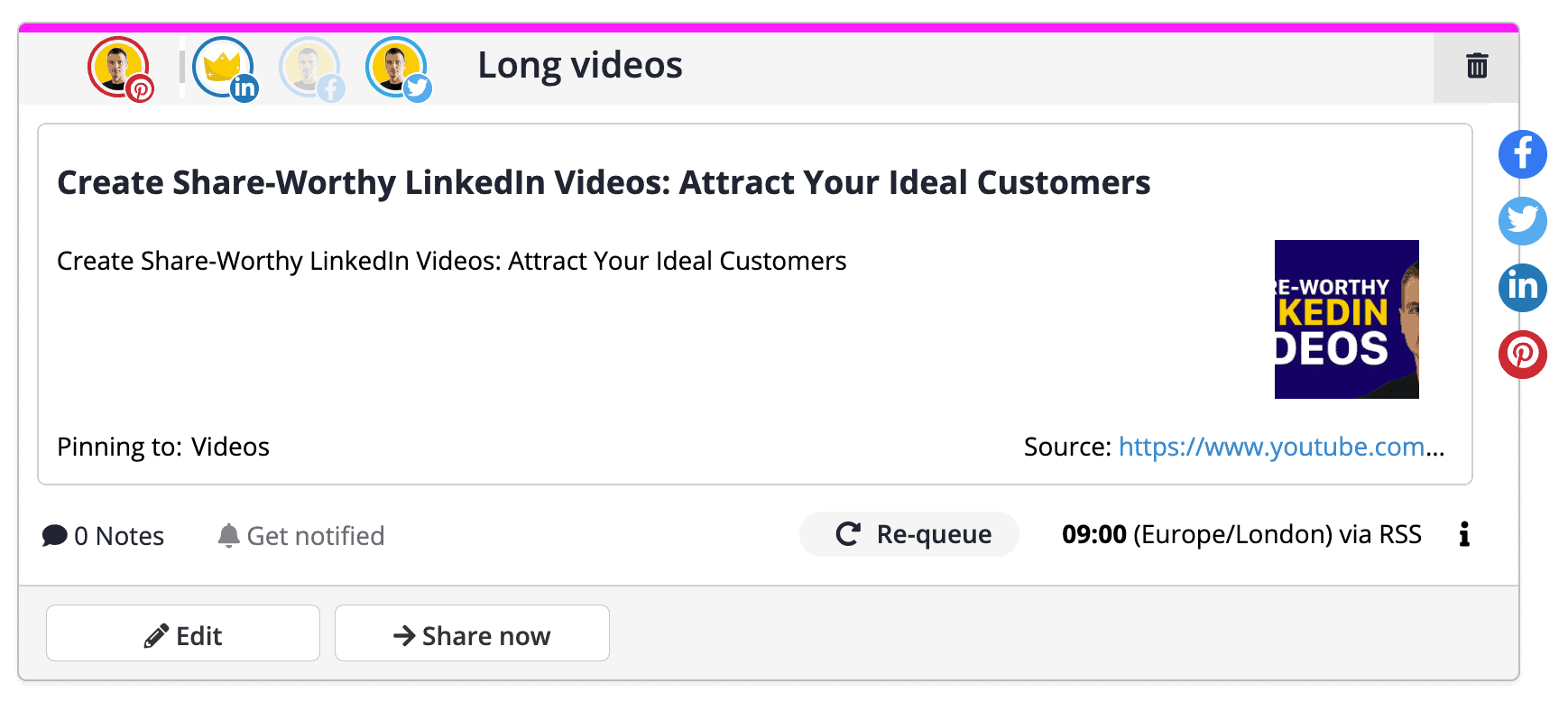
Fai clic sul pulsante "Modifica" per apportare le modifiche desiderate oppure fai clic sull'icona del cestino per eliminare un post.
Pianificare accidentalmente un post che doveva essere pubblicato ora? Nessun problema!
Fai clic sul pulsante "Condividi ora" e verrà pubblicato immediatamente.
Pianificazione dei post: profilo personale vs. pagina aziendale
Quando si tratta di pianificare i post su LinkedIn
Parliamo della capacità degli strumenti di terze parti di pianificare i post sia per i profili personali che per le pagine aziendali, ma alcune limitazioni del tipo di contenuto?!??!
Pianificazione nativa dei post su LinkedIn
Gli strumenti di pianificazione integrati di LinkedIn sono disponibili sia per i profili personali che per le pagine aziendali.
Funzionalità e limitazioni sono identiche per entrambe le destinazioni.
L'unica differenza è che devi prima visitare la dashboard di amministrazione della tua pagina LinkedIn e premere il pulsante "Inizia un post" per accedere allo scheduler.
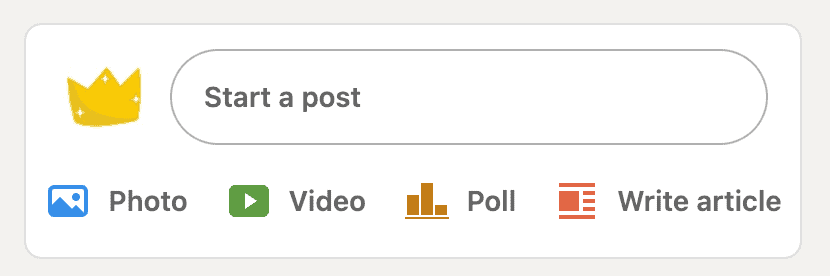
L'editor dei post aziendali è identico a quello che utilizzi per il tuo profilo.
Tutte le funzionalità, inclusa la pianificazione, la visualizzazione dei post programmati, la modifica delle date e degli orari dei post programmati e l'eliminazione dei post programmati, sono ugualmente accessibili tramite l'icona dell'orologio in basso a destra.
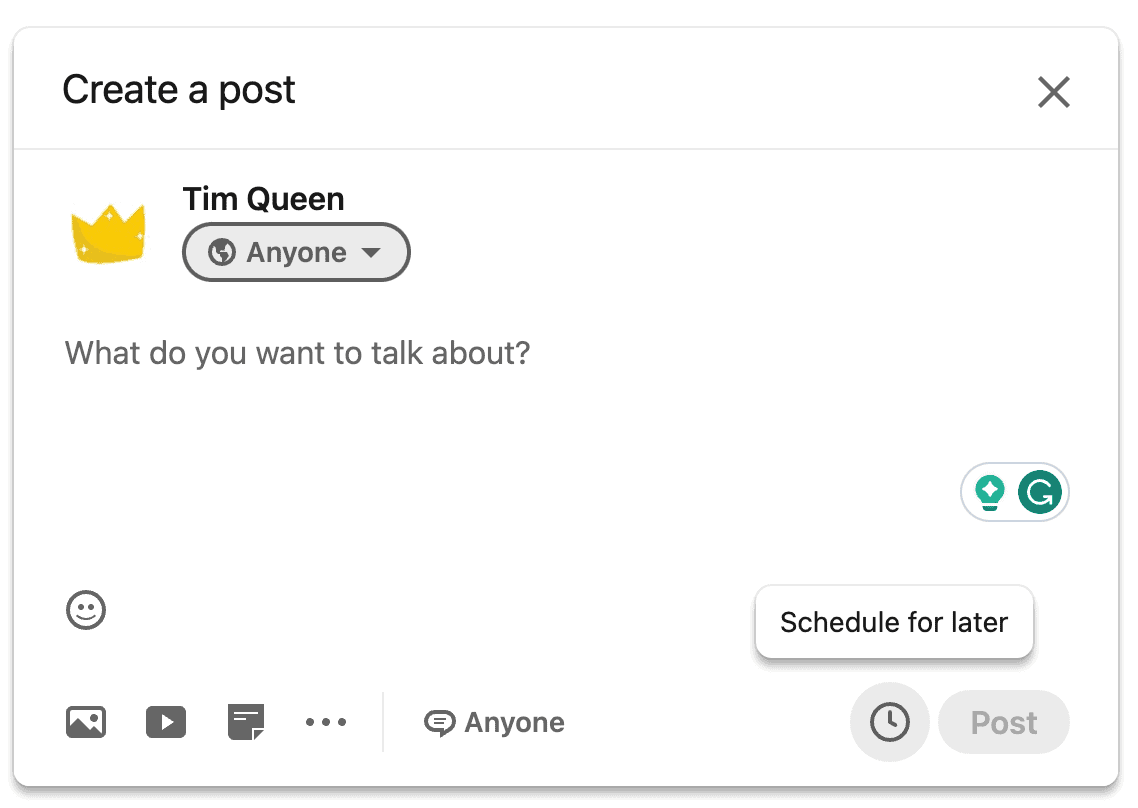
Pianificazione dei post per la tua pagina utilizzando SocialBee
La pianificazione dei post per i profili e le pagine di LinkedIn è la stessa in SocialBee.
Tuttavia, altri strumenti di pianificazione dei social media potrebbero non supportare tutti i tipi di contenuto su entrambe le piattaforme a causa dell'API di LinkedIn in costante aggiornamento. Gli strumenti aggiornati meno frequentemente potrebbero risentirne.
Ad esempio, SocialBee è stato uno dei primi strumenti a supportare il limite di caratteri esteso di LinkedIn di 3000 caratteri utilizzando l'API aggiornata.
Nel frattempo, diversi altri strumenti hanno continuato a utilizzare il vecchio limite di 1300 caratteri per diversi mesi.
Errori comuni durante la pianificazione dei post
Ci sono tre sfide quando si tratta di programmare post su LinkedIn.
Problemi di fuso orario
Molte applicazioni di pianificazione dei social media riscontrano problemi di fuso orario a un certo punto.
- Ciò può accadere perché all'utente non è stato chiesto il fuso orario preferito durante la creazione dell'account.
- Le transizioni dell'ora legale e invernale non sono state gestite correttamente.
- L'utente è passato accidentalmente al fuso orario sbagliato, tra le altre ragioni.
- Per evitare questi problemi, ti consiglio di ricontrollare il tuo fuso orario sul tuo profilo e sui tuoi post se la tua app lo consente post per post.
- Se viaggi in fusi orari diversi, controlla se l'app di pianificazione si adatta automaticamente al fuso orario locale o se è conforme al fuso orario del tuo profilo.
- Per convertire date e orari da un fuso orario a un altro, utilizza un sito web come Time and Date .
Autorizzazione scaduta
- Quando utilizzi strumenti di pianificazione di terze parti come SocialBee, devi concedere allo strumento l'accesso al tuo account LinkedIn per inviare post per tuo conto al tuo profilo LinkedIn personale o alle pagine che gestisci.
- Per motivi di sicurezza, questi token di accesso scadranno ogni 60 giorni, il che significa che dovrai autorizzare nuovamente le tue chiavi prima di tale periodo per evitare interruzioni.
- Per impostazione predefinita, la maggior parte delle app di pianificazione ti invierà una notifica via email quando devi autorizzare nuovamente il tuo token, in modo da poter risolvere rapidamente il problema.
- L'unico vero problema è se sei in vacanza senza accesso a Internet.
- In questo caso, la mia raccomandazione è di autorizzare nuovamente manualmente il token di accesso di LinkedIn prima della data del viaggio per reimpostare la durata a 60 giorni.
- Se hai intenzione di viaggiare per più di 60 giorni senza internet - Buon per te, goditi la disintossicazione digitale - potrebbe essere meglio affidare a qualcuno di cui ti puoi fidare la tua password di LinkedIn per autorizzarti nuovamente a tuo nome.
Formato file, dimensioni e risoluzioni
- Un altro problema molto comune ha a che fare con gli allegati di file, vale a dire video, foto e PDF.
- LinkedIn ha restrizioni su formati specifici, dimensioni dei file, risoluzioni, durata massima del video in minuti e numeri di pagina.
- Le restrizioni di solito sono solo un problema con i casi limite, ad esempio se il tuo video utilizza la durata massima del video consentita da LinkedIn.
- La codifica video può causare problemi. Sebbene LinkedIn supporti diverse codifiche video come MP4 o QuickTime, non supporta codifiche meno comuni che utilizzano le stesse estensioni di file.
- Il modo migliore per evitarlo è attenersi alle codifiche più comuni
Opzioni avanzate di pianificazione di LinkedIn
Here are three advanced features that are not supported by all scheduling solutions.
Taggare aziende e privati
- Nei post di LinkedIn, puoi incorporare un collegamento a una persona o azienda specifica digitando il tasto @ seguito dal nome di chi vuoi taggare. Fai clic sul nome dai suggerimenti automatici e noterai che è stato aggiunto un collegamento blu con il nome.
- I lettori del tuo post possono fare clic sul nome per visitare il profilo o la pagina e la persona o l'azienda taggata riceverà una notifica che chiede loro di controllare il tuo profilo.
- Questa è una funzionalità fantastica e, sfortunatamente, non tutte le applicazioni di pianificazione dei social media la supportano ancora.
- Se questo è un must, pianifica i post che richiedono l'etichettatura con lo strumento di pianificazione nativo di LinkedIn o utilizza uno strumento avanzato come Taplio.
Pianificazione dei commenti
- Lo strumento di pianificazione nativo di LinkedIn non ti consente di pianificare i commenti. Questo è possibile solo con strumenti di terze parti. Sia SocialBee che Taplio supportano i commenti programmati.
- SocialBee pubblicherà il tuo commento immediatamente dopo che il tuo post è stato pubblicato.
- Mentre Taplio ti dà un po' più di controllo permettendoti di scegliere se vuoi commentare istantaneamente o ad una durata specifica dopo la pubblicazione.
- Se ti stai chiedendo perché potrebbe essere meglio commentare qualche ora dopo, alcune persone credono che l'algoritmo di LinkedIn punisca la portata organica dei post se li commenti prima. Tuttavia, ci sono prove convincenti che questo effetto percepito non è correlato all'algoritmo e può essere spiegato in modo diverso.
Cross-posting su pagine e profili LinkedIn:
- Se vuoi condividere lo stesso post contemporaneamente sia sul tuo profilo personale che sulla pagina aziendale (ci sono buoni motivi per cui questa potrebbe non essere la strategia migliore), puoi farlo solo con uno strumento di terze parti come SocialBee o Taplio.
- Consiglio di avere una strategia di contenuto LinkedIn unica per il tuo profilo e la tua pagina e solo occasionalmente il cross-post.
Programmazione manuale con promemoria del calendario
Oltre a utilizzare lo strumento di pianificazione interno gratuito di LinkedIn e gli strumenti di pianificazione dei social media di terze parti, esiste anche un altro terzo approccio. Pianificazione della pubblicazione manuale e del coinvolgimento del post.
Ecco come funziona.
- Imposta una sveglia ogni mattina o aggiungi una fascia oraria di pubblicazione e impegno al tuo calendario.
- Quando è il momento giusto, visiti il tuo database dei contenuti, dove crei in blocco tutti i tuoi contenuti in anticipo.
- Copi il post del giorno e lo incolli nell'editor dei post di LinkedIn, apporti le modifiche finali, tagghi le aziende e le persone pertinenti e poi lo pubblichi manualmente.
- Per la prima ora dopo la pubblicazione, inizi la giornata ma tieni d'occhio le notifiche.
- Questo è il momento più importante dopo la pubblicazione, poiché il coinvolgimento iniziale sotto forma di reazioni, commenti e ripubblicazioni può dare al tuo post una spinta iniziale grazie all'algoritmo di LinkedIn.
- Dopo la prima ora, guardare le notifiche diventa meno importante.
- Check-in ogni ora per le prime tre ore, poi solo a fine giornata e la mattina successiva.
Questo messaggio manuale ti consente di programmare OGNI possibile tipo di contenuto, anche sondaggi, eventi, lavori, ripubblicazioni, post di gruppo e post con più immagini.
E poiché stai utilizzando un buon sistema per creare, pubblicare e interagire con i tuoi contenuti, richiede solo un minimo di tempo in più.
Un altro vantaggio di questo approccio è che porta a commenti naturalmente più coinvolgenti.
Rileggendo il tuo post prima di pubblicarlo e guardando le tue notifiche, le tue risposte ai commenti saranno naturalmente molto più veloci e coinvolgenti perché sei completamente immerso nell'argomento.
Questo incoraggia altre persone a partecipare alla conversazione una volta che vedono che c'è una grande discussione nei thread dei commenti del tuo post.
Miglior approccio per la pianificazione dei post su LinkedIn
Pianificare i post di LinkedIn in modo coerente e strategico può aiutare a costruire un forte marchio personale.
Capire quali tipi di contenuti possono essere pianificati in modo nativo e sperimentare diverse strategie di pianificazione basate sui modelli di attività del pubblico e sui fusi orari può ottimizzare i risultati.

La scelta dello strumento di pianificazione giusto è fondamentale. Se il budget è un problema, usa lo scheduler interno di LinkedIn.
Se gestisci più profili di social media su piattaforme diverse o se desideri implementare una strategia di cluster di contenuti, scegli SocialBee.
Se desideri lo strumento di pianificazione più intuitivo con il maggiore investimento, considera Taplio.
Ricorda, anche un approccio di pianificazione manuale può produrre un coinvolgimento di qualità superiore se fatto in modo strategico.
L'implementazione di test, ottimizzazione e il giusto mix di automazione e interazione umana possono mantenere la coerenza, il coinvolgimento del pubblico e la crescita della rete nel tempo per costruire il successo professionale su LinkedIn.
Domande frequenti
I contenuti possono essere programmati su LinkedIn?
SÌ. LinkedIn ha una funzione di pianificazione integrata che ti consente di pianificare i post fino a 60 giorni in anticipo.
Come pianifichi i post su LinkedIn?
Esistono alcuni modi per programmare i post su LinkedIn. Il metodo più semplice è utilizzare la funzione di pianificazione nativa di LinkedIn. Quando crei un nuovo post, seleziona l'opzione per programmarlo e scegli una data e un'ora per la pubblicazione. Puoi anche utilizzare strumenti di pianificazione dei social media di terze parti come SocialBee, Buffer, Hootsuite, Taplio o Canva. Questi strumenti ti consentono di redigere post, aggiungere immagini o link, programmare più post contemporaneamente e analizzare i risultati.
Quali sono i migliori strumenti per programmare i post su LinkedIn?
I migliori strumenti per la pianificazione dei post su LinkedIn sono la sua funzione di pianificazione integrata o app di terze parti come SocialBee, Buffer, Hootsuite, Taplio e Canva. LinkedIn ti consente di programmare gratuitamente i post fino a 60 giorni prima, mentre strumenti di terze parti come Buffer, Hootsuite e SocialBee offrono funzionalità complete di gestione dei social media. Taplio è fatto su misura per ottimizzare la tua presenza su LinkedIn e Canva offre funzionalità di pianificazione di base per i contenuti visivi.
La pianificazione dei post di LinkedIn influisce sul coinvolgimento?
No, programmare in anticipo i tuoi post su LinkedIn non influisce negativamente sul coinvolgimento o sulle visualizzazioni. I tuoi collegamenti e follower vedranno i post all'ora programmata come se li avessi appena pubblicati. La pianificazione ti consente solo di redigere e pianificare i tuoi post in anticipo per comodità.
I post di LinkedIn programmati ottengono meno visualizzazioni?
No, i post programmati non ottengono intrinsecamente meno visualizzazioni. I tuoi collegamenti e follower vedranno i post nei loro feed all'ora programmata come se li avessi appena pubblicati. La tempistica, il contenuto e il potenziale di coinvolgimento dei tuoi post determinano in ultima analisi le visualizzazioni e il coinvolgimento, non se i post sono stati programmati o pubblicati immediatamente.
Con quale frequenza devo pubblicare contenuti su LinkedIn?
Per gli imprenditori che cercano di attirare nuovi clienti, la pubblicazione giornaliera è l'ideale, ma 3-5 volte a settimana fornirà il maggiore impatto. Pubblicare solo una volta alla settimana ti manterrà solo minimamente attivo e impegnato. Questa frequenza più elevata ti consente di condividere una varietà di contenuti per educare, promuovere la discussione e costruire la tua credibilità e autorità come esperto nel tuo settore.
Pubblicare una volta alla settimana su LinkedIn è sufficiente?
Per gli imprenditori, pubblicare solo una volta alla settimana su LinkedIn in genere non è sufficiente per coinvolgere adeguatamente il pubblico e le connessioni o attirare nuovi clienti. Sebbene soddisfi la soglia di base per un'attività minima, la pubblicazione di 3-5 volte a settimana consente una condivisione dei contenuti più solida per raggiungere i tuoi obiettivi.
Posso programmare i post su LinkedIn gratuitamente?
Sì, puoi pianificare i post su LinkedIn gratuitamente utilizzando lo strumento di pianificazione dei post integrato di LinkedIn. Quando crei un nuovo post, seleziona semplicemente l'opzione per programmarlo e scegli una data e un'ora per la pubblicazione del post fino a 60 giorni nel futuro. Lo scheduler di LinkedIn è gratuito e fa parte del profilo e delle funzionalità standard di LinkedIn.
Qual è il miglior programma di pubblicazione di LinkedIn?
Per gli imprenditori che desiderano attirare nuovi clienti su LinkedIn, da 3 a 5 post a settimana o circa 1-2 post per giorno lavorativo è una frequenza ideale. Pubblicare quotidianamente è la cosa migliore, ma 3-5 volte a settimana fornirà l'impatto più significativo. I giorni e gli orari specifici in cui pubblichi dipendono dal tuo pubblico di destinazione e dai tuoi obiettivi.
Qual è il momento migliore per pubblicare su LinkedIn?
I momenti migliori per gli imprenditori per pubblicare su LinkedIn sono quando la maggior parte dei potenziali nuovi clienti è più attiva e coinvolta. Questo è spesso prima del lavoro, durante le pause pranzo e la sera dopo il tradizionale orario di lavoro. I tempi dipendono in gran parte dal tuo particolare pubblico e dal tuo settore.
